Documenten converteren naar PDF met Google Docs met behulp van een browser
Als het gaat om het distribueren van documenten aan andere partijen, is het verzenden van een PDF waarschijnlijk een van de beste manieren om de klus te klaren. We zeggen dit omdat wanneer een PDF wordt gebruikt, de ontvanger zich in de meeste gevallen geen zorgen hoeft te maken over compatibiliteit.
Converteer documenten(Documents) naar PDF via Google Docs
U ziet dat de meeste tekstverwerkingsprogramma's die er zijn, het PDF -formaat ondersteunen. Hetzelfde kan gezegd worden voor webbrowsers, dus zoals het er nu uitziet, zijn de opties onbeperkt.
Nu weten we wel dat het mogelijk is om vanuit Microsoft Word documenten naar (Microsoft Word)PDF te converteren , maar niet iedereen gebruikt Word . Voor degenen die liever gebruikmaken van Google Docs , wordt in dit artikel uitgelegd hoe u documenten vanuit het online platform naar PDF kunt converteren .
De conversie zal snel gaan, maar zorg ervoor dat je een internetverbinding hebt, aangezien Google Docs in de cloud is gebaseerd en als zodanig sterk afhankelijk is van een stabiele verbinding.
- Start uw favoriete webbrowser
- Open een document en ga naar Downloads
- Sla je bestand op als je klaar bent
Laten we bespreken hoe we dit in meer detail kunnen doen.
1] Start(Fire) je favoriete webbrowser
Omdat het tekstverwerkingsprogramma van Google Docs op internet staat, hebben bijna alle webbrowsers die nu beschikbaar zijn toegang tot de website. (Google Docs)We zouden echter Mozilla Firefox , Google Chrome en Microsoft Edge willen aanbevelen als de beste van het stel om werk gedaan te krijgen.
2] Open een document en ga naar Downloads
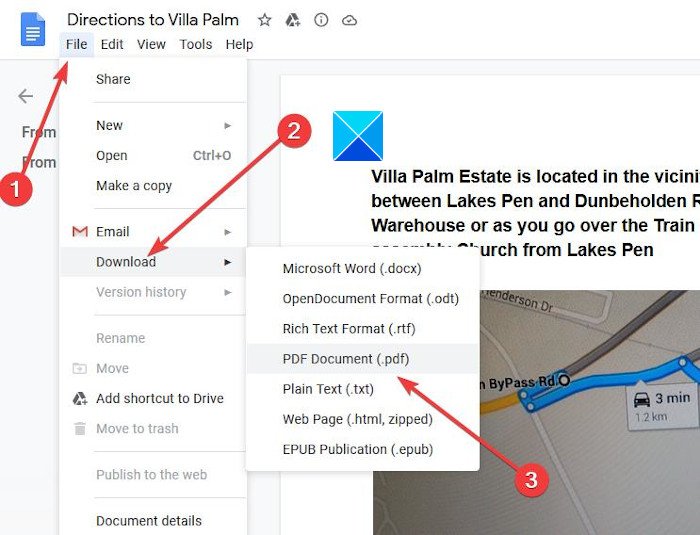
De volgende stap is om het vereiste document te openen en als dat is gebeurd, klikt u op Bestand in de linkerbovenhoek en selecteert u vervolgens Downloaden(Download) . Je zou nu meerdere opties moeten zien om uit te kiezen, en PDF is er natuurlijk een van, dus ga je gang en klik erop.
Lezen(Read) : Microsoft Office-bestanden converteren naar Google Docs .
3] Sla uw bestand op als u klaar bent
OK, dus na het selecteren van PDF zou u de prompt Opslaan moeten zien. (Save)Klik(Please) op de knop Opslaan(Save) en het geconverteerde bestand naar PDF wordt meteen opgeslagen op uw lokale harde schijf. Van daaruit kunt u ervoor kiezen om het te openen met een speciale PDF -lezer, een webbrowser of zelfs Microsoft Word als het op uw systeem is geïnstalleerd.
Zoals u kunt zien, is het supereenvoudig om documenten in Google Docs naar PDF te converteren , dus als u dat wilt, hoeft u Microsoft Word niet te gebruiken .
TIP : U kunt PDF-documenten converteren, comprimeren en ondertekenen met gratis Acrobat Online-tools .
Related posts
Converteer Word-, PowerPoint- en Excel-documenten naar PDF met Google Docs
Een pdf bewerken in Google Docs op het web
Tekst roteren in de Google Spreadsheets-webapp
Hoe u in enkele minuten een Drop Cap in Google Documenten kunt maken
Fix Google Docs Spellingcontrole werkt niet goed
Google Docs-sneltoetsen voor pc met Windows 11/10
Hoe u altijd het aantal woorden weergeeft in Google Documenten
Hoe u Google Keep-notities aan Google Documenten kunt toevoegen
Een organigram maken in Google Docs
Hoe cellen in een Google Doc-tabel samen te voegen en weer op te heffen
De afleidingsvrije modus gebruiken in Google Documenten en Google Presentaties
Bijschrift toevoegen aan afbeeldingen in Google Documenten
Hoe verwijder je rasterlijnen uit een Google Spreadsheet-document
Hoe de ruimte in Google Documenten te verdubbelen
WordArt invoegen in Google Spreadsheets met Google Tekeningen
Een hangende inspringing maken in Microsoft Word en Google Docs
Een Gantt-diagram maken in Google Spreadsheets
Hoe u Google Presentaties kunt laten doorlopen zonder te publiceren
Add-ons installeren en verwijderen in Google Documenten
Een lettertype toevoegen aan Google Documenten
